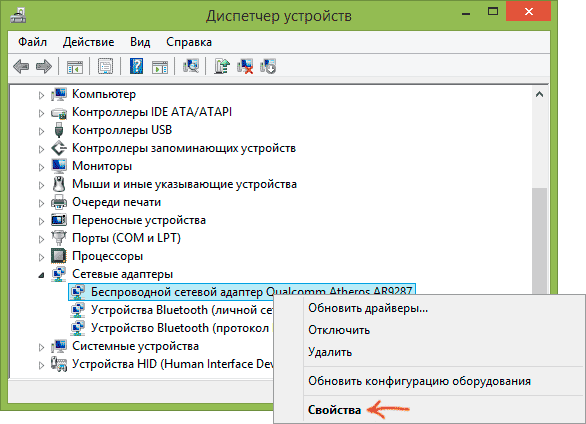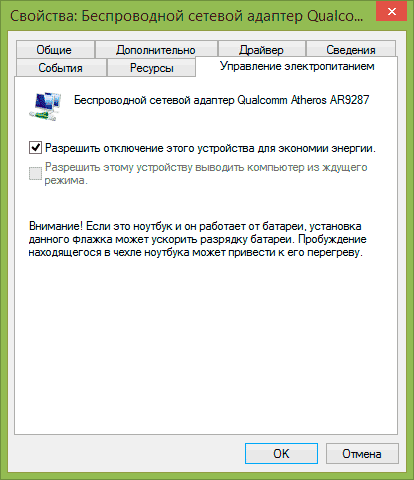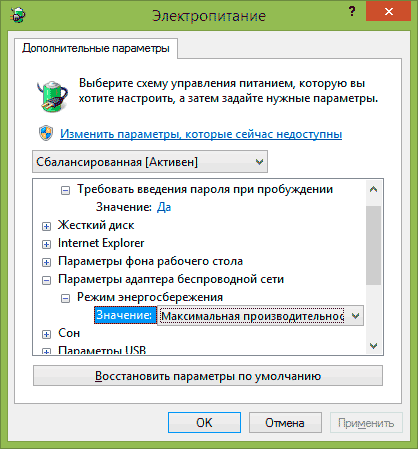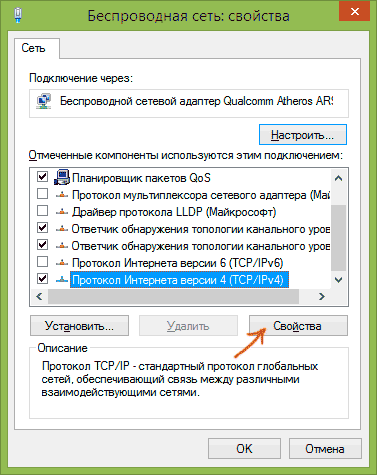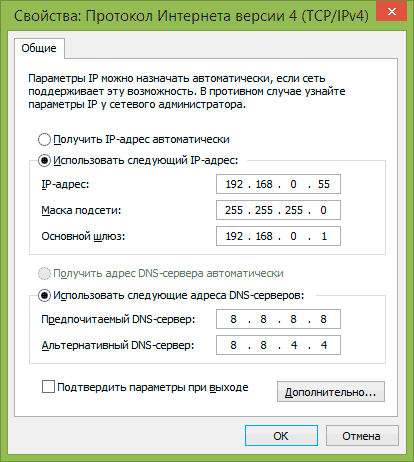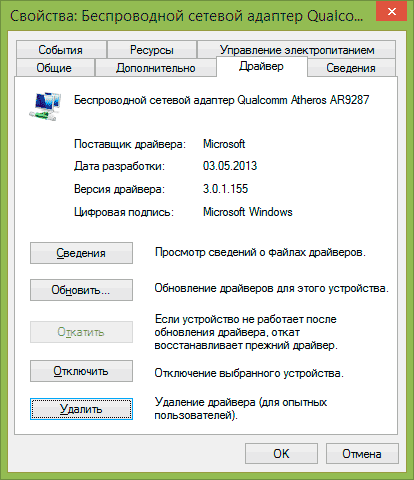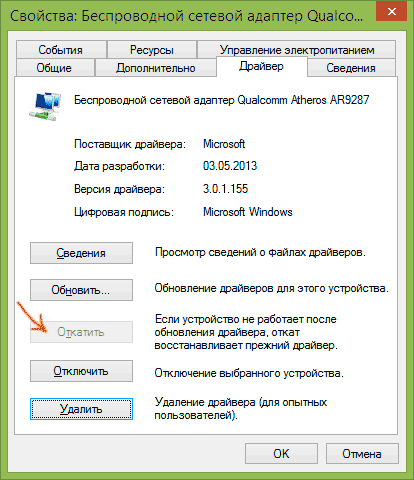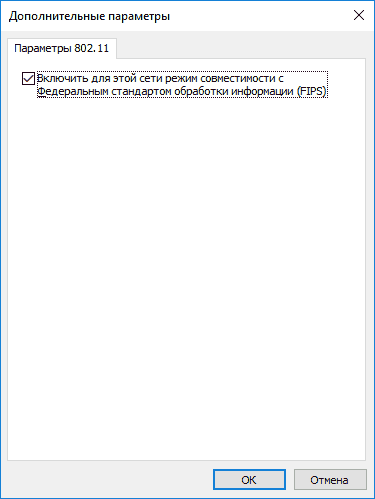Шлюз установленный по умолчанию не доступен — как исправить
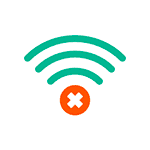
Проблема может проявить себя на ноутбуках с Windows 10, 8 и 8.1, Windows 7, а также на стационарных компьютерах с Wi-Fi адаптером. Впрочем, эта ошибка не всегда связана именно с беспроводным соединением, но рассмотрен будет прежде всего этот вариант, как наиболее часто встречающийся.
Управление электропитанием Wi-Fi адаптера
Первый способ, способный помочь при появлении ошибки Шлюз установленный по умолчанию недоступен (кстати, он также способен решить некоторые проблемы с раздачей Wi-Fi с ноутбука) — отключение функций энергосбережения для беспроводного адаптера.
Для того, чтобы отключить их, зайдите в диспетчер устройств Windows 10, 8 или Windows 7 (во всех версиях ОС можно нажать клавиши Win+R и ввести devmgmt.msc). После этого, в разделе «Сетевые адаптеры» найдите ваше беспроводное устройство, кликните по нему правой кнопкой мыши и выберите пункт «Свойства».
Следующим шагом на вкладке «Управление электропитанием» отключите пункт «Разрешить отключение этого устройства для экономии энергии».
Также на всякий случай зайдите в пункт «Электропитание» панели управления Windows, около текущей схемы нажмите «Настройка схемы электропитания», а затем — «Изменить дополнительные параметры питания».
В открывшемся окне выберите пункт «Параметры адаптера беспроводной сети» и убедитесь, что поле «Режим энергосбережения» установлено «Максимальная производительность». После всех этих действий, перезагрузите компьютер и посмотрите, будет ли исчезать Wi-Fi подключение снова с той же ошибкой.
Указание шлюза по умолчанию вручную
Если указать в параметрах беспроводного соединения шлюз по умолчанию вручную (вместо «автоматически»), это также может решить данную проблему. Для того, чтобы сделать это, зайдите в Центр управления сетями и общим доступом Windows (можно кликнуть правой кнопкой мыши по значку соединения слева внизу и выбрать данный пункт), затем слева откройте пункт «Изменение параметров адаптера».
Кликните правой кнопкой мыши по значку Wi-Fi соединения (беспроводная сеть) и выберите пункт «Свойства». В свойствах, на вкладке «Сеть» выберите пункт «Протокол Интернета версии 4», а затем нажмите еще одну кнопку «Свойства».
Установите отметку «Использовать следующий IP-адрес» и укажите:
- IP адрес, такой же как адрес вашего Wi-Fi роутера (по которому вы заходите в настройки, обычно указан на наклейке сзади роутера), но отличающийся последним числом (лучше на несколько десятков). Почти всегда это 192.168.0.1 или 192.168.1.1.
- Маска подсети заполнится автоматически.
- В поле основной шлюз укажите адрес роутера.
Примените сделанные изменения, заново подключите соединение и посмотрите, будет ли вновь появляться ошибка.
Удаление драйверов Wi-Fi адаптера и установка официальных
Часто, различные проблемы с беспроводным подключением, в том числе и то, что шлюз по умолчанию не доступен, бывает вызвана установкой хоть и работающих, но не официальных драйверов производителя для Wi-Fi адаптера (такие может установить сама Windows или же драйвер-пак).
Если зайти в диспетчер устройств и открыть свойства беспроводного адаптера (как это сделать описывалось выше в первом способе), а затем заглянуть во вкладку «Драйвер», вы можете увидеть свойства драйвера, удалить его при необходимости. Например, на скриншоте сверху поставщик — Microsoft, это означает, что драйвер на адаптер не устанавливался пользователем, а Windows 8 сама установила первый совместимый из своих закромов. И именно это может привести к самым разным ошибкам.
В данном случае, правильный способ решения проблемы — загрузить драйвер с официального сайта производителя ноутбука (именно для вашей модели) или адаптера (для стационарного ПК) и установить его. Если у вас уже установлен драйвер от официального поставщика, то попробуйте его удалить, затем скачать и установить снова.
Откат драйвера
В некоторых случаях помогает, напротив, откат драйвера, который производится там же, где и просмотр его свойств (описано в предыдущем пункте). Нажмите «Откатить драйвер», если кнопка активна и посмотрите, станет ли Интернет работать нормально и без сбоев.
Исправляем ошибку «Шлюз установленный по умолчанию не доступен» включением FIPS
Еще один способ был предложен в комментариях читателем Марина и, судя по ответным сообщениям, помог многим. Работает способ для Windows 10 и 8.1 (для Windows 7 не проверил). Итак, попробуйте выполнить следующие действия:
- Правый клик по значку соединения — центр управления сетями и общим доступом — изменение параметров адаптера.
- Правый клик по беспроводному соединению — Состояние — Свойства беспроводной сети.
- На вкладке безопасность нажимаем кнопку Дополнительные параметры.
- Отмечаем пункт Включить для этой сети режим совместимости с Федеральным стандартом обработки информации (FIPS).
Как я уже сказал, многим данный способ помог исправить ошибку с недоступным шлюзом.
Проблемы, вызванные работающими программами
И последнее — бывает, что ошибка недоступного шлюза по умолчанию вызвана программами, активно использующими сетевое подключение. Например, может помочь отключение или смена торрент-клиента, или каких-либо других «качалок» или более внимательный просмотр настроек брандмауэра и антивируса (если вы в них что-то меняли или появление проблем совпало по времени с установкой антивирусной программы).
Примечание: все описанное выше применимо, если причина возникновения ошибки локализована на одном устройстве (например, ноутбуке). Если же Интернет становится недоступен на всех устройствах одновременно, то искать следует на уровне сетевого оборудования (роутера, провайдера).
Еще один способ исправить ошибку «Шлюз, установленный по умолчанию, не доступен»
В комментариях один из читателей (IrwinJuice) поделился своим решением проблемы, которое, судя по отзывам у многих срабатывает, а потому решено было вынести его сюда:
При нагрузке сети (скачивание большого файла) отваливался интернет. Диагностика выдавала проблему — Шлюз, установленный по умолчанию, не доступен. Решается она простым перезапуском адаптера. Но вылеты повторяются. Решил проблему так. Windows 10 драйвера устанавливает сама и установить старые просто так не дает. А проблема оказалась в них.
Собственно путь: правой кнопкой мыши по «сети» — «Центр управравления сетями и общим доступом» — «Изменение параметров адаптера» — правой кнопкой по адаптеру «Internet» — «Настроить» — «Драйвер» — «Обновить» — «Выполнить поиск драйверов на этом компьютере» — «Выбрать драйвера из списка уже установленных» (В виндовс по умолчанию есть куча нужных и не нужных драйверов, так что и наши должны быть) — СНИМАЕМ галочку с «Только совместимые устройства» (ищет какое-то время) — и выбираем Broadcom Corporation (Слева, что именно выбираем, зависит от вашего адаптера, в данном случае на примере адаптера Broadcom) — Broadcom NetLink (TM) Fast Ethernet (справа). Windows начнет ругаться на совместимость, не обращаем внимания и устанавливаем. Дополнительно по проблемам работы Wi-Fi в Windows 10 — Соединение Wi-Fi ограничено или не работает в Windows 10.
Роутер tp link – это один из самых популярных и надежных устройств для организации домашней сети. Однако, как и у любой техники, у роутеров tp link могут возникать неполадки. Одной из частых проблем является сообщение о том, что основной шлюз не подключен.
Что значит «основной шлюз не подключен»? Это означает, что роутер не может установить соединение с главным маршрутизатором сети, через который происходит доступ в интернет. Как следствие, пользователь не может выйти в сеть и обмениваться данными с другими устройствами в сети.
В данной статье мы рассмотрим причины возникновения проблемы с основным шлюзом у роутеров tp link и предложим решения для ее устранения.
Содержание
- Причины отсутствия подключения основного шлюза в роутере tp link
- Неправильное подключение кабелей
- Некорректные настройки сети
- Проблемы с блоком питания
- Ошибка в программном обеспечении роутера
- Решение проблемы отсутствия подключения основного шлюза в роутере tp link
- Проверка правильности подключения кабелей
- Вопрос-ответ
- Что такое основной шлюз и зачем он нужен?
- Как узнать, что основной шлюз не подключен в роутере tp link?
- Каковы причины отсутствия подключения основного шлюза в роутере tp link?
- Как исправить проблему с отсутствующим подключением основного шлюза в роутере tp link?
- Как предотвратить проблему с отсутствующим подключением основного шлюза в роутере tp link в будущем?
Причины отсутствия подключения основного шлюза в роутере tp link
1. Проблемы с провайдером интернет-услуг
Бывает, что основной шлюз отсутствует из-за неполадок у провайдера интернет-услуг. При этом никакие действия с роутером не помогут – решить проблему можно только обратившись к провайдеру и дождавшись ее устранения.
2. Неправильно настроенные сетевые настройки роутера
Если настройки роутера были изменены неправильно, это может привести к отсутствию подключения основного шлюза. Например, неправильные DNS-серверы могут вызывать проблемы с доступом в интернет. В таком случае, настройки необходимо проверить и изменить, чтобы восстановить подключение.
3. Неполадки в работе сетевых кабелей
Неполадки в работе сетевых кабелей могут быть причиной отсутствия подключения основного шлюза к роутеру. В таком случае, следует проверить кабель и убедиться в его исправности. Если кабель поврежден, его нужно заменить.
4. Проблемы с жестким диском компьютера
Если на компьютере, к которому подключен роутер, имеются проблемы с жестким диском, это также может быть причиной отсутствия подключения основного шлюза. В таком случае следует проверить все жесткие диски компьютера и дисциплинированно исправить проблемы.
5. Неполадки в работе операционной системы
Проблемы в работе операционной системы могут вызвать отсутствие подключения основного шлюза. Например, антивирусные программы или файрволы могут блокировать доступ к соединениям, что приведет к проблемам с роутером. В таком случае, необходимо проверить настройки Интернет-соединения и отключить испорченные приложения или программы.
Неправильное подключение кабелей
Наиболее распространенной причиной проблемы «основной шлюз не подключен» является неправильное подключение кабелей. Обычно это происходит при повторной установке роутера или при проведении технических работ.
Если вы замечаете, что на экране компьютера появилась ошибка «основной шлюз не подключен», сначала необходимо проверить правильность подключения кабелей. Убедитесь, что кабель, соединяющий роутер и модем, находится в правильных портах. Кабель, соединяющий компьютер и роутер, также должен быть надежно подключен.
При подключении кабелей необходимо также обращать внимание на чистоту разъемов. Иногда проблема может возникать из-за того, что разъемы загрязнены, а это может привести к тому, что сигнал будет передаваться с ошибками. Для очистки разъемов можно использовать специальные средства.
Если вы уверены, что кабели подключены правильно, но ошибка «основной шлюз не подключен» по-прежнему не исчезает, возможно, проблема в устройствах. В этом случае стоит обратиться за помощью к специалисту.
Некорректные настройки сети
Как правило, неправильно настроенные сетевые настройки могут вызвать проблемы с подключением роутера TP-Link и привести к сообщению «Основной шлюз не подключен». Это может произойти, если настройки IP-адреса неверны или если адрес шлюза по умолчанию настроен неправильно.
Для решения этой проблемы необходимо проверить, что IP-адрес компьютера и роутера находятся в одной сети. Для этого откройте командную строку и введите команду ipconfig. В выходных данных найдите строку «Шлюз по умолчанию» — это адрес роутера. Если адрес шлюза не соответствует IP-адресу роутера TP-Link, необходимо изменить адрес шлюза на адрес роутера.
Другим возможным источником проблем является настройка DHCP-сервера. Если адрес роутера присваивается статически, то настройки DHCP-сервера должны быть отключены. Если роутер настроен на работу через DHCP, убедитесь, что DHCP-сервер включен и правильно настроен.
В некоторых случаях настройки сетевых устройств могут быть изменены из-за вирусов или злонамеренных программ. Проверьте свою систему на наличие вирусов и удалите любое вредоносное ПО, которое могло быть установлено на ваш компьютер.
Проблемы с блоком питания
Некоторые пользователи могут столкнуться с проблемами блока питания, которые могут привести к неправильной работе роутера TP Link и отключению основного шлюза. В первую очередь, следует проверить, работает ли блок питания должным образом и при необходимости заменить его на новый.
Если блок питания исправен, но все же возникают проблемы, то возможно причина в том, что он недостаточно мощный для поддержки работы роутера в вашей сети. В таком случае, необходимо приобрести новый блок питания большей мощности.
Также могут возникнуть проблемы с блоком питания при подключении к источнику питания с использованием распределительных удлинителей и розеток с низким качеством. Переподключение к лучшему источнику питания может помочь решить проблему.
Важно помнить, что использование неоригинальных блоков питания и устройств для роутера TP Link может повредить его и привести к неправильной работе. Рекомендуется использовать только оригинальное оборудование производителя.
- Проверьте работоспособность блока питания
- При необходимости замените блок питания на новый
- Используйте блок питания большей мощности, если текущий оказался недостаточным
- Подключайте роутер к источнику питания высокого качества
- Используйте только оригинальное оборудование производителя
Ошибка в программном обеспечении роутера
Ошибка в программном обеспечении (ПО) роутера является одной из самых распространенных причин того, что основной шлюз не подключен. Это может произойти по многим причинам, например, если вы неправильно настроили роутер или если произошла ошибка при обновлении ПО.
Если вы столкнулись с ошибкой в ПО роутера, есть несколько способов ее решения. Во-первых, убедитесь, что ваш роутер использует последнюю версию ПО, и если нет, обновите его. Это можно сделать, загрузив последнюю версию ПО с сайта производителя и следуя инструкции по установке.
Если обновление ПО не помогло, попробуйте сделать сброс настроек роутера до заводских параметров. Это может помочь избавиться от любых настройках, которые могли привести к ошибке в ПО роутера.
Если ни одно из этих решений не сработало, попробуйте связаться с технической поддержкой производителя роутера. Они могут помочь определить и решить проблему с ПО роутера.
Решение проблемы отсутствия подключения основного шлюза в роутере tp link
Если у вас возникла проблема при подключении основного шлюза в роутере tp link, то необходимо принять несколько мер, чтобы ее решить.
Во-первых, убедитесь, что ваш роутер правильно подключен к сети. Установите все кабели и провода, проверьте, подключены ли они к правильным портам.
Если подключение к сети выполнено верно, перезагрузите устройство. Это может помочь решить проблему с подключением к основному шлюзу.
Если же это не сработало, попробуйте обновить прошивку роутера. Неисправность в работе устройства может привести к проблемам с подключением к сети. Обновление прошивки поможет устранить некоторые из этих проблем.
Если все вышеперечисленные методы не устраняют проблему, то обратитесь к вашему интернет-провайдеру. Он может предоставить дополнительные сведения о настройках и помощь в решении этой проблемы.
Не забывайте, что у каждого роутера tp link есть свои собственные особенности настройки и подключения. Хорошо изучите руководство пользователя и следуйте инструкциям, чтобы избежать подобных проблем в будущем.
Проверка правильности подключения кабелей
Для того чтобы проверить правильность подключения кабелей к роутеру TP-Link, необходимо выполнить следующие действия:
- Проверить правильность подключения кабеля питания к роутеру и его источнику электропитания.
- Проверить подключение кабеля LAN, соединяющего роутер с другим сетевым устройством (например, сетевой картой компьютера или модемом).
- Проверить подключение кабеля WAN, соединяющего роутер с провайдером интернет-услуг.
При проверке подключения кабелей необходимо обратить внимание на несколько моментов:
- Кабели должны быть в хорошем состоянии, без повреждений на изоляции проводов.
- Кабели должны быть вставлены в разъемы до конца, чтобы не было контактных проблем.
- При необходимости использования разветвителей, убедитесь, что они находятся в рабочем состоянии и подключены правильно.
Если все кабели подключены правильно, и проблема с основным шлюзом продолжается, можно попробовать перезапустить роутер и/или сетевое устройство, с которым он связан.
| Причины неправильной работы роутера: | Решение проблемы: |
|---|---|
| Неправильно подключенные кабели. | Проверить и исправить подключения кабелей. |
| Неполадки в работе интернет-провайдера. | Связаться с провайдером и выяснить причину проблемы. |
| Проблемы в настройках роутера. | Проверить настройки роутера и при необходимости настроить их заново. |
Вопрос-ответ
Что такое основной шлюз и зачем он нужен?
Основной шлюз в сети — это роутер, который связывает устройства с интернетом. Он играет важную роль в передаче данных от компьютера до сети интернет и обратно. Без основного шлюза устройства не могут подключиться к сети и получить доступ в интернет.
Как узнать, что основной шлюз не подключен в роутере tp link?
Чтобы узнать, что основной шлюз не подключен в роутере tp link, можно зайти в настройки сетевых подключений на компьютере и проверить наличие IP-адреса шлюза. Если IP-адрес не указан, то скорее всего проблема в отсутствии подключения основного шлюза к роутеру.
Каковы причины отсутствия подключения основного шлюза в роутере tp link?
Причин может быть несколько. Ошибка в настройках роутера, неполадки с провайдером интернета, неисправность сетевых устройств, конфликт IP-адресов и т.д. Важно проанализировать каждую из этих причин и найти решение.
Как исправить проблему с отсутствующим подключением основного шлюза в роутере tp link?
Если проблема связана с ошибками настройки, необходимо перепроверить настройки на роутере и компьютере. В случае неполадок с провайдером интернета, нужно обратиться к компании-провайдеру для их устранения. Если проблема в неисправности сетевых устройств, необходимо проверить их работоспособность. При конфликте IP-адресов, нужно изменить настройки на каждом устройстве, чтобы избежать конфликта.
Как предотвратить проблему с отсутствующим подключением основного шлюза в роутере tp link в будущем?
Чтобы предотвратить проблему с отсутствующим подключением основного шлюза в роутере tp link в будущем, рекомендуется регулярно проверять настройки роутера и компьютера, использовать качественные и надежные сетевые устройства, обращаться за помощью к провайдеру интернета при первых знаках неполадок и избегать конфликта IP-адресов.
TP-Link — популярный бренд роутеров, который в наше время используется многими пользователями для организации беспроводной сети. Тем не менее, иногда при работе с роутерами может возникнуть проблема, когда основной шлюз не подключен.
Эта проблема означает, что компьютер не может подключиться к Интернету. Обычно она возникает из-за проблем с настройкой роутера или с провайдером Интернета. Кроме того, бывают случаи, когда неправильно настроенная Firewall блокирует доступ к Интернету.
В данной статье мы рассмотрим основные причины возникновения проблемы с подключением основного шлюза и предложим несколько решений, которые помогут вам исправить ситуацию и заставить роутер TP-Link работать без сбоев.
Содержание
- Проблемы с основным шлюзом TP-Link
- Почему не подключается?
- Какие существуют решения?
- Способы решения проблемы
- Подробности настроек роутера
- Дополнительная информация
- Вопрос-ответ
Проблемы с основным шлюзом TP-Link
Основной шлюз – это главный маршрутизатор в локальной сети. Если он не подключен к вашему роутеру TP-Link, вы можете столкнуться с различными проблемами в пользовании интернетом.
Одна из основных причин, почему основной шлюз не подключен к роутеру TP-Link, – это неработающий кабель. Проверьте его на наличие дефектов и замените при необходимости. Также возможно, что проблема кроется в самом шлюзе. Попробуйте перезагрузить его или сбросить настройки до заводских.
Другой причиной может быть несоответствие IP-адресов. Убедитесь, что адрес основного шлюза и адрес роутера TP-Link в одном IP-диапазоне. Если нет, измените IP-адрес роутера.
Если проблема не устраняется, проверьте настройки своего антивируса или брандмауэра, возможно, они блокируют соединение с основным шлюзом. Также стоит убедиться, что шлюз не заблокирован в настройках вашего ISP.
Если вы не можете разобраться со своей проблемой, обратитесь в техническую поддержку TP-Link или своего интернет-провайдера. Они смогут вам помочь выяснить причины проблемы и решить ее.
Почему не подключается?
Несколько причин могут быть ответственными за проблему не подключения основного шлюза к роутеру TP-Link. Некоторые из них могут быть следующими:
- Неполадки в роутере. Если устройство не работает должным образом, то не может осуществить подключение к основному шлюзу.
- Неисправный кабель, используемый для подключения
- Некоторые настройки роутера могут помешать подключению к основному шлюзу. Например, неправильные настройки IP-адреса или подсети могут препятствовать подключению.
- Перегрузка сети. Если количество устройств подключенных к сети Перегрузить сеть, основной шлюз может временно недоступен в сети.
- Неполадки на стороне интернет-провайдера. Если интернет-провайдер имеет проблемы со своей сетью, это может привести к потере соединения с основным шлюзом.
Чтобы выявить причину неполадки и разрешить ее, можно попробовать выполнить несколько действий. Например, попробуйте перезагрузить роутер TP-Link, проверить кабель на предмет повреждения или сменить настройки подключения в роутере. Если это не помогает, необходимо обратиться к провайдеру услуг интернета или специалисту по ремонту сетевого оборудования для дополнительной помощи и решения проблемы.
Какие существуют решения?
Если возникает проблема с подключением основного шлюза на роутер TP-Link, можно попробовать следующие решения:
- Перезапуск роутера. Иногда простой перезапуск роутера может решить проблему, особенно если это связано с временным сбоем в работе устройства. Для этого необходимо выключить роутер на несколько минут и затем включить его снова.
- Проверка наличия подключения к Интернету. Если устройство не может подключиться к Интернету, то и роутер не сможет соединиться с основным шлюзом. Проверьте наличие подключения к Интернету на другом устройстве, чтобы исключить возможность проблем с провайдером.
- Изменение настроек роутера. В случае, если проблема с подключением основного шлюза носит программный характер, можно попробовать изменить настройки роутера. Например, проверьте, правильно ли указан IP-адрес шлюза в настройках роутера.
- Обновление прошивки роутера. Если все вышеперечисленные способы не помогли, можно попробовать обновить прошивку роутера. Для этого перейдите на сайт производителя и найдите последнюю версию прошивки для своей модели роутера.
Если проблема с подключением основного шлюза не удается решить самостоятельно, лучше обратиться за помощью к специалисту или технической поддержке производителя роутера TP-Link.
Способы решения проблемы
1. Проверка подключения и настройки сетевого кабеля. Убедитесь, что сетевой кабель, соединяющий основной шлюз и роутер TP-Link, надежно подключен. Проверьте, не поврежден ли кабель и его разъемы. Если все верно, проверьте настройки сетевого кабеля в роутере.
2. Перезагрузка роутера. Перезагрузка устройства может помочь устранить многие проблемы, в том числе и проблемы с подключением к основному шлюзу. Для перезагрузки роутера, отключите его от питания, подождите несколько минут, а затем снова включите устройство.
3. Проверка настроек роутера. В настройках роутера TP-Link убедитесь, что вы выбрали режим NAT, необходимый для того, чтобы роутер мог подключаться к основному шлюзу и выполнять свои функции. Также убедитесь, что настройки IP-адреса роутера корректны.
4. Сброс настроек роутера. Если вы не можете установить соединение с основным шлюзом, попробуйте сбросить настройки роутера TP-Link. Для этого зажмите кнопку reset на задней панели роутера в течение нескольких секунд. Верните настройки роутера к заводским значениям и повторно настройте его.
5. Обновление прошивки роутера. При его работе роутер требует обновления прошивки. Новая версия прошивки может повысить стабильность работы роутера и исправить ошибки, среди которых может быть и проблема с подключением к основному шлюзу.
6. Связь с технической поддержкой. Если ничего не помогло, обратитесь в техническую поддержку TP-Link. Опишите проблему и следуйте их инструкциям для решения проблемы с подключением к основному шлюзу.
Подробности настроек роутера
Для начала, чтобы изменить настройки роутера, необходимо подключиться к нему через браузер. Для этого в адресной строке необходимо ввести 192.168.0.1 или 192.168.1.1 (в зависимости от модели роутера).
После того, как вы подключились к роутеру, откроется страница входа, где необходимо ввести логин и пароль. По умолчанию они часто «admin», поэтому не забудьте их изменить.
На странице настроек роутера вы найдете множество параметров, в которых можно произвести изменения. Например, вы можете изменить название сети (SSID), пароль для доступа, канал Wi-Fi, тип шифрования и многое другое.
Если вы хотите настроить доступ к интернету на конкретном устройстве, например, использовать статический IP-адрес вместо динамического, то вам необходимо зайти в настройки DHCP. Там вы сможете настроить IP-адрес, маску подсети, шлюз по умолчанию, а также DNS-серверы.
Если вы захотите настроить доступ к роутеру из интернета, то вам необходимо будет изменить некоторые настройки безопасности. Например, установить пароль на доступ к панели управления и открыть порты, если это необходимо.
В общем, настройки роутера — это достаточно серьезный процесс, который может занять некоторое время. Но правильно настроенный роутер поможет вам получить максимум от вашей домашней сети и защитить ее от внешних угроз.
Дополнительная информация
Узнайте IP-адрес вашего шлюза:
Вы можете узнать IP-адрес вашего шлюза, используя командную строку. Нажмите Win+R, введите cmd, нажмите Enter. В появившемся окне введите команду ipconfig и нажмите Enter. Вам будет показана информация о вашей сетевой карте. Найдите строку, начинающуюся с «Шлюз по умолчанию». IP-адрес, указанный рядом с ней, и будет IP-адресом вашего шлюза.
Проверьте соединение между роутером и модемом:
Если у вас есть модем, убедитесь, что роутер подключен к модему с помощью Ethernet-кабеля. Проверьте, что кабель правильно подключен к портам WAN и LAN. Если вы не используете модем, убедитесь, что ваш роутер подключен непосредственно к кабелю, поставляемому вашим провайдером.
Перезагрузите роутер и модем:
Иногда простое перезапуск может решить проблему. Попробуйте выключить роутер и модем, подождите 10-15 секунд, затем включите их снова. После того, как все они перезагрузятся, попробуйте повторно подключиться к Интернету.
Обновите прошивку роутера:
Если ничто из вышеперечисленного не помогло, попробуйте обновить прошивку вашего роутера. Скачайте последнюю версию прошивки с сайта производителя, зайдите в настройки роутера и выберите пункт «Обновление прошивки». Загрузите файл с прошивкой и дождитесь, пока процесс обновления закончится.
Свяжитесь с технической поддержкой:
Если вы все еще испытываете проблемы, свяжитесь с технической поддержкой производителя роутера. Они смогут предложить более глубокую диагностику и помощь в решении проблемы.
Вопрос-ответ
На чтение 9 мин Просмотров 5.1к.
Максим aka WisH
Высшее образование по специальности «Информационные системы». Опыт работы системным администратором — 5 лет.
Сегодня поговорим о том, что значит «шлюз, установленный по умолчанию, не доступен» и как исправить эту ошибку. Она возникает у компьютеров, подключенных к беспроводной сети. С проводными устройствами такое бывает реже. Такой сбой характеризуется тем, что вайфай часто отваливается, перестает работать и нормально запускается только после диагностики.
Содержание
- Что это за ошибка
- Способы решения проблемы
- Перезагрузите компьютер
- Запустите средство устранения неполадок
- Управление электропитанием
- Ручная установка IP
- Мешают установленные программы
- Обновление или откат драйвера
- Функция FIPS
- Сброс сети
- Отключите антивирус
Что это за ошибка
Бывает так, что беспроводная сеть работала и вдруг перестала. Рядом со значком интернета появляется восклицательный знак, а сама сеть продолжает работать в режиме «Без подключения к интернету». Если пользователь кликает по нему и выбирает диагностику неполадок, то получит окно с ошибкой «шлюз по умолчанию недоступен». Часто программа сама исправляет данный сбой. Вот только она возникает опять через некоторое время.
Дело здесь в том, что весь трафик из вашей локальной сети сходится в одну точку, через которую и идет сам обмен данными с интернетом. Это роутер, к которому подключен кабель от провайдера. Через него отправляются все запросы, а также он и получает ответы, только потом передавая их на само устройство. Маршрутизатор в этом случае и является шлюзом, потому что действует схоже с этим устройством. Обычно адрес шлюза устройство получает автоматически, если же оно его устанавливает неправильно, то и обмениваться данными с интернетом не может. Разберем несколько способов, с помощью которых можно устранить такой сбой.
Способы решения проблемы
Поговорим о том, как исправить ошибку «шлюз, установленный по умолчанию, не доступен» в Windows 10. Хотя, они не меняются от системы к системе, разве что в совсем старых версиях могут отличаться. Но если у вас такая операционка, то лучше рассмотреть её замену, потому что даже Виндовс 7 уже не поддерживается официально. Основную часть инструкций будем приводить для десятки, потому что ей пользуется большая часть людей, а алгоритм подойдет и для других версий системы. Различия появятся лишь в названиях пунктов меню или способах попасть к ним.
Перезагрузите компьютер
Перезагрузка компьютера – это первое, что следует сделать при ошибке шлюза. Система по какой-то причине не получает нужную информацию от роутера или из-за ошибок скидывает адрес устройства. Если сбой находится в программной части, то перезагрузка произведет откат до стандартных значений и почистит память от ошибок.
Такой способ подойдет, если это был единичный случай. Какой-то конфликт программ или обычный сбой в работе системы. Если это какая-то системная ошибка, то придется использовать другие методы, потому что после перезагрузки проблема останется.
Запустите средство устранения неполадок
Щелкните правой кнопкой мыши по значку беспроводной сети в трее. Выберите там «Диагностика неполадок». Это встроенное средство, которое проверяет самые стандартные проблемы и устраняет их.
Обычно это первое, что стоит сделать. Вот только помогает не во всех случаях, чаще дает временный эффект до того момента, пока ошибка «шлюз, установленный по умолчанию, не доступен» в Windows 7 или другой операционной системе не появится вновь. Если такой подход решил проблему, то это хорошо, а если нет, то переходите к следующим пунктам.
Управление электропитанием
Еще одна причина, по которой возникает ошибка «шлюз не доступен» в Windows 10, – это некорректные настройки питания и энергосбережения. Можно поставить настройки таким образом, что при некотором бездействии адаптер станет отключаться. Вот в такой момент и происходят ошибки, сбои и разрывы соединений.
Откройте диспетчер устройств, чтобы найти там сам адаптер. Для входа в диспетчер проще всего нажать Win+R и написать в открывшемся окне devmgmt.msc.
Теперь направляйтесь к сетевым адаптерам, откройте список, кликнув на него и найдите там адаптер беспроводной сети. Кликните по нему ПКМ и откройте свойства. В открывшемся окне найдите раздел «Управление электропитанием» и щелкните по нему.
Снимите галку на пункте «Разрешить отключение устройства для экономии энергии». В случае, когда она установлена, компьютер сможет отключать адаптер тогда, когда считает его не важным для работы. Также перейдите в панель управления, найдите там «Электропитание» перейдите в «Настройка схемы электропитания», а там перейдите к дополнительным опциям. Здесь найдите беспроводной модуль и установите ему максимальную производительность.
Ручная установка IP
Такой подход позволит жестко зафиксировать адрес шлюза в самих настройках. Он больше не будет слетать и обращаться станет к одному и тому же месту. Проблема здесь в том, что подключение к другим сетям окажется затруднено, по крайней мере, если их адреса не совпадут с адресом роутера.
Этот способ подойдет как костыль при домашнем использовании вайфая, но если часто носить с собой ноутбук в другие места, то там лучше переключать настройки на автоматическое получение адресов, потому что так будет меньше проблем.
Перейдите в Центр управления сетями в Виндовс. Для этого щелкните по иконке вайфая в трее при помощи ПКМ и кликните по пункту меню «Параметры Сети и Интернет», далее выберите «Центр управления сетями и общим доступом». В правой части ткните на «Изменение параметров адаптера».
Вас перебросит в другой раздел, там будут все подключения, которые есть на данном устройстве. Найдите активное соединение по Wi-Fi, кликните по нему правой клавишей и откройте «Свойства».
Здесь найдите «Протокол Интернета версии 4» щелкните по нему один раз левой кнопкой, чтобы он выделился, в средней части окна щелкните «Свойства».
Здесь переключите рычажок в ручной режим. Адрес самого устройства введите любой, главное, чтобы от адреса маршрутизатора отличались только последние цифры. Роутер укажите в качестве шлюза. Стандартный адрес написан на нем самом, но если вы его меняли, то придется вспомнить и ввести нужные данные.
Читайте подробную статью, как узнать основной шлюз.
Теперь перезагрузите устройство, ошибка должна исчезнуть.
Мешают установленные программы
Это частая причина. Программы обновляются, отправляют какие-то данные в сеть или просто загружают работой процессор и всю операционную систему. Если какие-то из них работают некорректно, то это приводит к сбоям в работе системы или оборудования. Негативно может влиять и комплексное воздействие нескольких программ. По одной они бы не смогли что-то заблокировать, но вместе им это удалось.
Откройте диспетчер задач и закройте там все приложения, которые активны в данный момент. Также нажмите на win+r и введите msconfig, что позволит попасть в автозапуск. Здесь снимите с автоматического запуска сразу все программы, кроме тех, что принадлежат Майкрософту. После перезагрузки компьютера можете включать их по одной и смотреть, когда появятся проблемы с интернетом. Если удалось подобрать закономерность, то удалите проблемные приложения.
Обновление или откат драйвера
Эта проблема характерна для десятки. Она сама скачивает и автоматически устанавливает драйвер сетевого адаптера и остальные драйверы. Только не всегда они работают так, как нужно. Лучше скачать с сайта производителя ноутбука или адаптера драйвер, предназначенный специально для этого устройства. Бывает так, что подходят драйвера от семерки или восьмерки лучше, чем те, которые устанавливает сама система. В общем, перейдите на сайт производителя своего устройства и загрузите там драйвер.
Теперь снова переходите в диспетчер устройств и ищите там беспроводной адаптер. Жмите на него правой кнопкой и переходите к свойствам. Здесь открывайте раздел «Драйвер» и нажимайте на «Удалить».
После этого установите тот, что скачали с официального сайта производителя, и перезагрузите устройство.
Функция FIPS
В некоторых случаях помогает активировать совместимость с FIPS. Это федеральные стандарты, которые разрабатываются правительством США и находятся в открытом доступе. Их используют как правительственные, так и обычные гражданские организации. Сначала перейдите в раздел «Изменение параметров адаптера» так, как это описывалось раньше. Теперь щелкните ПКМ по соединению и в выпавшем окне выберите Состояние — Свойства беспроводной сети. Дальше идите в раздел безопасности, а там переходите в дополнительные параметры.
Поставьте галку в открывшемся окне.
Сброс сети
Этот способ поможет сбросить настройки, а также устранит накопившиеся с ними проблемы. Нажмите на Пуск, перейдите в «Параметры» (шестеренка слева), откройте раздел «Сеть и интернет». В левой колонке щелкните по строке «Состояние». В правой части окна щелкните по «Сброс сети», а на новой странице нажмите на «Сбросить сейчас».
Компьютер перезагрузится, а некоторые параметры сбросятся. Так что сразу проверьте настройки проводной и беспроводной сети.
Отключите антивирус
Этот пункт следовало отбросить тогда, когда проверяли и все остальные программы, но дополнительно с ним разобраться не помешает. Щелкните правой кнопкой мыши по значку своего антивируса в трее. Выберите «отключить навсегда» или «отключить экраны». Поставьте неограниченный срок на отключение функций, потом перезагрузите компьютер. Если помогло, то стоит удалить антивирус и подобрать себе другой или разобраться в том, почему он блокирует адаптер.
TP-Link — это китайский производитель сетевого оборудования, включая маршрутизаторы. Они пользуются популярностью благодаря своей доступности и достойной производительности. Однако, как и у любого другого типа оборудования, могут возникать различные проблемы с настройкой и подключением.
Одной из потенциальных проблем может быть то, что основной шлюз не подключен. Шлюз, как правило, представляет собой сетевой адрес, используемый для маршрутизации пакетов между различными сетями. Если устройство не подключено к шлюзу, то оно не имеет доступа к другим сетям, что может привести к отсутствию соединения с Интернетом или другими устройствами в сети.
В этой статье мы посмотрим, как решить проблемы с подключением к основному шлюзу на маршрутизаторах TP-Link. Мы обсудим возможные причины этой проблемы и рассмотрим шаг за шагом, как ее решить, чтобы настроить стабильное и надежное соединение в вашей сети.
Содержание
- TP-Link: Основной шлюз не подключен
- Возможные причины и решения «TP-Link: что делать, если основной шлюз не подключен?»
- Проверка подключения к интернету
- Проверка кабелей и портов
- Обновление прошивки и сброс настроек
- Настройка роутера с нуля
- Обращение в техническую поддержку TP-Link
- Вопрос-ответ
- Что это за проблема?
- Как определить, что у меня проблемы с основным шлюзом?
- Как исправить проблему с основным шлюзом?
- Что делать, если проблема с основным шлюзом возникла после обновления прошивки?
TP-Link: Основной шлюз не подключен
Проблема с основным шлюзом в TP-Link может возникать по многим причинам, таким как проблемы с провайдером, настройками маршрутизатора или драйверами сетевого адаптера. Она может привести к потере подключения к Интернету и неспособности получать доступ к ресурсам сети.
Первым шагом для решения проблемы может быть перезагрузка маршрутизатора и компьютера. Если это не помогло, проверьте настройки IP-адреса и подключения кабеля Ethernet. Убедитесь, что компьютер правильно настроен на автоматическое получение IP-адреса через DHCP.
Если это не решит проблему, попробуйте обновить драйвер сетевого адаптера на вашем компьютере. Если вы используете Wi-Fi, проверьте настройки беспроводной сети и убедитесь, что выбранный сетевой профиль корректен.
Если все еще не получается, может потребоваться сбросить маршрутизатор к заводским настройкам и повторно настроить его. Обратитесь к руководству пользователя вашего маршрутизатора для получения инструкций по сбросу настроек.
Если все вышеперечисленные шаги не помогли, свяжитесь с вашим провайдером Интернет-услуг и убедитесь, что нет определенных проблем в вашей области. Или обратитесь к специалисту по настройке сетевого оборудования.
Возможные причины и решения «TP-Link: что делать, если основной шлюз не подключен?»
Основной шлюз — это устройство, которое устанавливает связь между локальной сетью и интернетом. Если ваш TP-Link роутер не может установить связь с основным шлюзом, может быть несколько причин:
- Неправильная настройка роутера: проверьте правильность ввода IP-адреса основного шлюза в настройках роутера. Проверьте также, что вы используете правильный тип подключения — PPPoE, динамический IP или статический IP.
- Неполадки в подключении провайдера: если провайдер также не может установить связь с основным шлюзом, проблема может быть на его стороне. Свяжитесь с провайдером и сообщите о проблеме.
- Неисправность роутера или оборудования провайдера: если роутер и провайдер настроены верно, но связь все равно не устанавливается, проблема может быть в неисправности оборудования. Попробуйте перезагрузить роутер и устройства провайдера, а затем повторите попытку.
- Конфликт IP-адресов: возможно, другое устройство в локальной сети уже использует тот же IP-адрес, что и основной шлюз. Проверьте IP-адреса всех устройств в сети и убедитесь, что они все уникальны.
- Неправильно настроенные брандмауэр и антивирусное ПО: проверьте, не блокируют ли брандмауэр и антивирусное ПО доступ к основному шлюзу. Если это так, разрешите доступ к нужному адресу.
В любом случае, проблема с основным шлюзом не означает, что ваш роутер не работает вообще. Если вы не можете самостоятельно решить проблему, свяжитесь с технической поддержкой TP-Link или провайдера, чтобы получить дополнительную помощь.
Проверка подключения к интернету
Если ваш TP-Link роутер сообщает о том, что основной шлюз не подключен, первым делом необходимо проверить интернет-соединение на компьютере или устройстве, подключенном к роутеру.
Для этого можно попробовать открыть любой сайт в браузере и посмотреть, загрузится ли он. Если сайт не загружается, то, скорее всего, проблема не в роутере, а в самом интернет-соединении.
Для более детальной проверки можно воспользоваться командной строкой и выполнить команду «ping». Например, «ping google.com». Если все пакеты отправлены и получены успешно, значит, интернет-соединение работает нормально.
Если проблема в интернет-соединении, возможно, потребуется связаться с провайдером интернета и уточнить, в чем может быть причина сбоя.
Если же все проверки интернет-соединения показали отличный результат, значит, основной шлюз не подключен по другим причинам, и в этом случае необходимо обращаться за помощью к специалистам по ремонту компьютеров и сетей.
Проверка кабелей и портов
Если основной шлюз не подключен, первым делом нужно проверить состояние кабелей и портов. Убедитесь, что все кабели правильно подключены к устройствам и не повреждены. Проверьте порты на наличие загрязнения или повреждения контактов — это может снижать качество соединения или полностью прерывать его.
Для проверки портов можно использовать диагностические инструменты, которые могут быть встроены в некоторые модели роутеров. Они могут проверить физическое состояние портов, обнаружить и устранить неполадки в соединении.
Если кабели и порты в исправном состоянии, стоит проверить настройки сетевых устройств и подключиться к сети заново. Если проблема сохраняется, возможно, необходимо обратиться за технической поддержкой.
Обновление прошивки и сброс настроек
Если у вас возникла проблема с подключением к основному шлюзу TP-Link, то одним из решений может быть обновление прошивки и сброс настроек роутера. Это позволит исправить возможные ошибки и проблемы, которые могут возникнуть в ходе использования устройства.
Для обновления прошивки необходимо скачать последнюю версию с сайта производителя, затем зайти в настройки роутера, выбрать вкладку «System Tools» и нажать «Firmware Upgrade». Загрузить новую версию прошивки и нажать «Upgrade», дождаться окончания процесса и перезагрузить роутер. После этого необходимо снова настроить его под свои нужды.
Если обновление прошивки не помогло, то можно попробовать сбросить настройки роутера до заводских. Для этого нужно зайти в настройки роутера, выбрать вкладку «System Tools» и нажать «Factory Defaults». Далее нужно нажать «Restore» и дождаться, пока устройство перезагрузится. После этого необходимо снова настроить роутер под свои нужды.
Нужно учитывать, что сброс настроек роутера до заводских приведет к удалению всех настроек. Поэтому перед выполнением данной операции необходимо сохранить необходимые данные и настройки.
Обновление прошивки и сброс настроек роутера — это не самая простая задача, но в некоторых случаях оно может помочь решить проблему с подключением к основному шлюзу. Если вы не уверены в своих способностях, лучше обратиться к специалисту за помощью.
Настройка роутера с нуля
Настройка роутера с нуля может быть небольшой головной болью для тех, кто не имеет опыта в этом. В самом начале, чтобы начать процесс настройки, необходимо подключить роутер к источнику питания и кабелю Ethernet. После успешного подключения роутера к интернету, необходимо ввести IP-адрес роутера в браузере и произвести вход в роутер.
После входа в роутер, вам необходимо создать учетную запись и придумать пароль. После создания учетной записи, следует перейти к настройке Wi-Fi. В основном, Wi-Fi настройка сводится к присвоению имени и пароля. Далее, следует связаться с провайдером, чтобы получить необходимую IP-информацию.
Зная нужную информацию, необходимо внести ее в настройки роутера и сохранить изменения. Далее, если у вас есть устройства, которые вы хотели бы подключить к интернету, нужно приступить к процессу подключения. После подключения устройства к роутеру, IP-адрес должен автоматически распределиться.
Чтобы сделать всех устройств доступными в интернете, нужно настроить NAT (Network Address Translation). Настройки NAT в роутере отличаются от каждого производителя, но обычно можно найти их в закладке «Firewall» и «NAT».
После прохождения всех вышеперечисленных шагов, следует сохранить изменения и перезагрузить роутер. После перезагрузки, вы должны иметь доступ к интернету из всех подключенных устройств.
Обращение в техническую поддержку TP-Link
Если вы столкнулись с проблемой подключения к основному шлюзу в вашем устройстве TP-Link, первым делом необходимо обратиться в техническую поддержку производителя. Это может быть сделано различными способами:
- Через официальный сайт TP-Link.
- По телефону горячей линии технической поддержки, указанному на сайте производителя.
- Через электронную почту.
- Через социальные сети компании.
Важно описать свою проблему максимально подробно, указать модель устройства, версию ПО и все действия, которые были предприняты в попытке ее решения. Техническая поддержка TP-Link окажет помощь в настройке вашего устройства или выявит возможные неисправности, если таковые имеются.
Стоит также учитывать возможность связаться с сообществом пользователей устройств TP-Link через официальный форум. Многие вопросы уже были рассмотрены на форуме, и вы можете найти решение своей проблемы, воспользовавшись поиском по этой базе знаний.
Техническая поддержка TP-Link стремится обеспечить своих клиентов всесторонней помощью в решении возникших трудностей. Просто свяжитесь с нами, и мы с радостью поможем вам.
Вопрос-ответ
Что это за проблема?
Проблема возникает в том случае, когда ваш компьютер не может подключиться к основному шлюзу TP-Link. Это может быть вызвано различными причинами, включая сбои в оборудовании или настройках, проблемы с интернет-провайдером и другие.
Как определить, что у меня проблемы с основным шлюзом?
Если вы не можете подключиться к интернету или к вашей локальной сети через TP-Link маршрутизатор, то возможно есть проблемы с основным шлюзом. При этом на экране может появиться сообщение о невозможности подключения или о том, что основной шлюз не найден.
Как исправить проблему с основным шлюзом?
Существует несколько способов решения проблем с основным шлюзом TP-Link. Сначала убедитесь, что все настройки и кабели подключены правильно. Вы также можете попробовать перезагрузить маршрутизатор или попробовать сбросить его настройки на заводские. Однако, если эти методы не помогут, то возможно потребуется связаться с техподдержкой TP-Link и продиагностировать оборудование.
Что делать, если проблема с основным шлюзом возникла после обновления прошивки?
Если проблема с основным шлюзом возникла после обновления прошивки, то попробуйте сбросить маршрутизатор и повторно настроить его настройки. Если это не помогает, то вернитесь к предыдущей версии прошивки и свяжитесь с техподдержкой TP-Link для получения дополнительной помощи.